Découvrez comment vérifier YouTube TV sur tv.youtube.com/verify
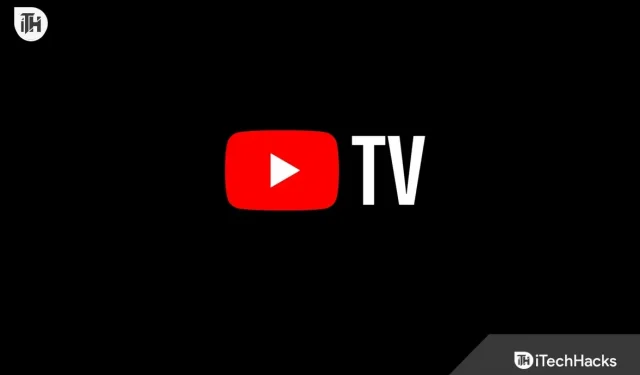
Le guichet unique pour le divertissement est YouTube. Néanmoins, les choses commencent à changer avec YouTube TV. L’une des options de divertissement les plus chères et les meilleures est YouTube TV. YouTube TV propose toutes sortes de divertissements, y compris des émissions de télévision, des films et des événements sportifs. Pour regarder YouTube TV confortablement, vous devez d’abord valider YouTube TV sur tv.youtube.com/verify car il est très spécifique à la région.
Ne vous inquiétez pas si vous rencontrez des problèmes pour accéder à tv.youtube.com/verify lors de la certification de YouTube TV. Nous vous montrerons comment vérifier rapidement et facilement YouTube TV sur tv.youtube.com/verify dans ce guide. Allons-y.
YouTube TV : qu’est-ce que c’est ?
YouTube TV est une alternative à la télévision sans fil. Si vous souhaitez regarder toutes sortes de séries télévisées, de films et d’événements sportifs, tout ce dont vous avez besoin est une connexion Internet fiable.
Il est intéressant de noter que YouTube TV est une plate-forme de streaming et de visionnage de la télévision qui nécessite un abonnement. Bien que le nom puisse suggérer le vrai YouTube, c’est en fait complètement différent. YouTube TV coûte 74,55 $ par mois en plus des principales vidéos YouTube, qui sont entièrement gratuites à regarder.
En outre, YouTube TV propose des chaînes de télévision en direct de réseaux bien connus, notamment ABC, NBC, CBC et Fox. Vous recevez également une fonctionnalité DVR cloud, tout comme Hulu et Fubo.
Avoir la capacité de fonctionner sur plusieurs appareils est une autre caractéristique remarquable. Cela est dû à la prévalence de YouTube TV. Presque toutes les marques de téléviseurs, même le plus récent téléviseur Vizio et un ancien téléviseur LG, le proposent.
Qu’est-ce que tv.YouTube.com/Verify ?
L’URL utilisée pour valider l’adresse de lecture de YouTube est tv.YouTube.com/verify. Disons que vous résidez dans la région du nord où un événement sportif spécifique aura lieu. Toutefois, si vous ne validez pas YouTube TV, il ne vous sera pas possible de regarder cette chaîne ou cet événement sportif, car il est impossible de confirmer que vous résidez dans cette région.
Cette phrase est connue sous le nom de « Emplacement de lecture ». Certains événements sportifs ou émissions de télévision exigent que vous restiez à votre emplacement actuel pour pouvoir les regarder. Lorsque vous utilisez YouTube TV, la même chose se produit.
De plus, YouTube TV n’est désormais accessible qu’aux États-Unis. Par conséquent, vous ne pourrez peut-être pas regarder YouTube TV pendant votre absence si vous décidez de déménager ou de partir en voyage. Plus précisément, vous devrez mettre à jour ou confirmer votre position sur YouTube TV lorsque vous rentrerez chez vous.
Vérifiez YouTube TV sur tv.youtube.com/verify : comment
Il existe deux façons de confirmer YouTube TV dans l’emplacement de lecture que vous avez choisi. Un PC est utilisé dans la première approche et un smartphone est utilisé dans la seconde. Quelle que soit la technologie que vous préférez utiliser, cela dépend entièrement de vous ; les deux approches sont parfaitement efficaces.
Comment YouTube TV peut-il être vérifié sur un ordinateur ?
Avec un ordinateur de bureau, vous pouvez facilement accéder à tv.youtube.com/verify. Les étapes que vous devez suivre sont les suivantes :
- Démarrez le navigateur d’ordinateur de votre choix, Google Chrome.
- Visitez tv.youtube.com/verify dès maintenant.
- Vous obtiendrez un mot de passe à usage unique à 6 chiffres sur votre numéro de mobile connecté si vous êtes déjà connecté.
- Après avoir saisi le code, cliquez sur « Vérifier ».
Après cela, YouTube confirmera votre emplacement de lecture afin que vous puissiez commencer à regarder les jeux sportifs locaux que vous souhaitez.
Comment vérifier YouTube TV sur un smartphone ?
Sur un smartphone, la vérification de YouTube TV diffère légèrement de la vérification sur un ordinateur. Utilisez le navigateur ainsi que l’application, respectivement. Vous devez effectuer les actions suivantes pour valider YouTube TV sur un smartphone :
- Assurez une connexion Internet fiable sur votre téléphone.
- Recherchez YouTube TV dans le PlayStore ou l’AppStore.
- Inscrivez-vous et téléchargez l’application YouTube TV.
- Accédez maintenant à tv.youtube.com/verify dans le navigateur de votre téléphone.
- Une fois que vous aurez fourni votre numéro de téléphone, un mot de passe à usage unique sera envoyé au numéro que vous avez enregistré.
- Après avoir saisi l’OTP, cliquez sur « Soumettre ».
Une fois terminé, YouTube a authentifié votre smartphone.
Que dois-je faire si j’obtiens l’erreur La mise à jour de la zone n’est pas disponible ?
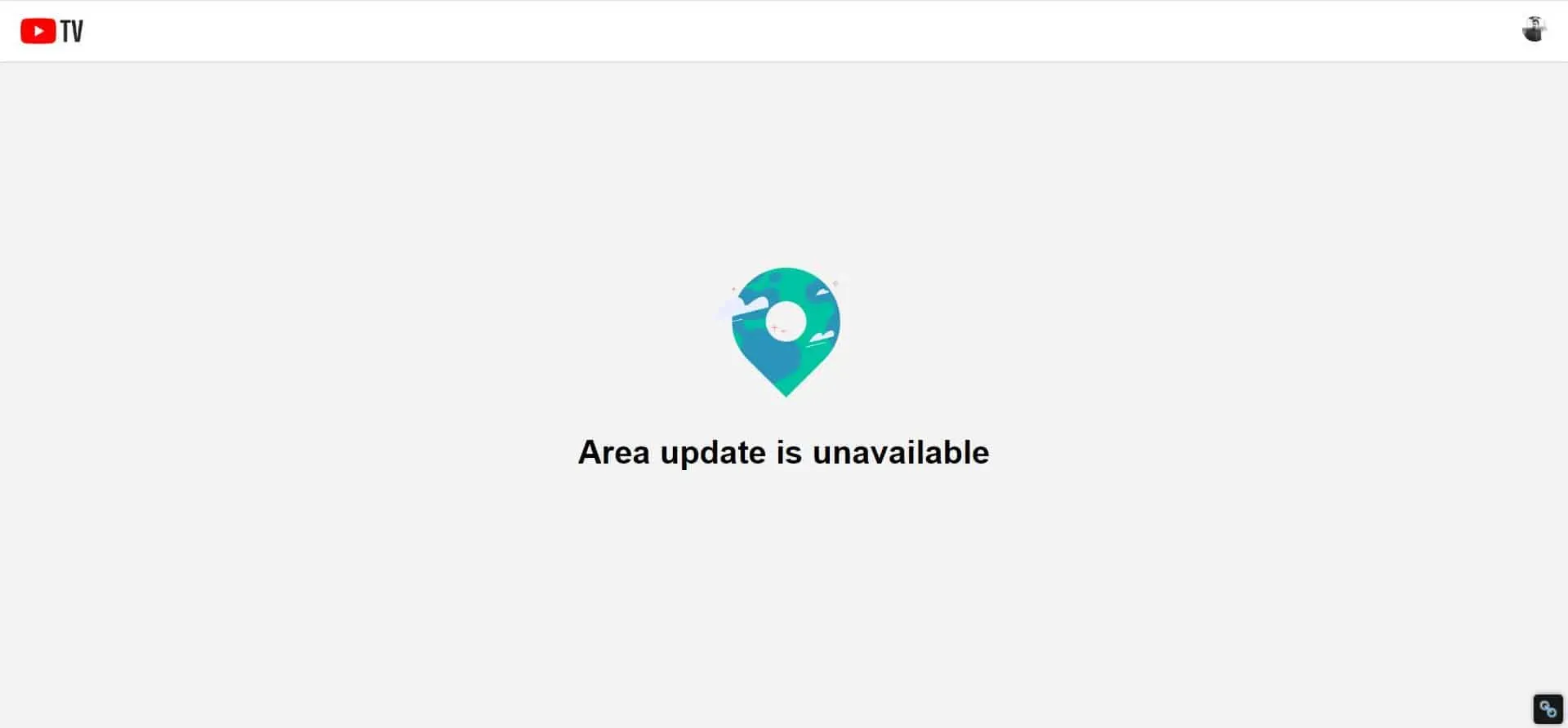
Vous pouvez parfois rencontrer un message d’erreur indiquant « La mise à jour de la zone n’est pas disponible » lors de la confirmation de YouTube TV. Si cela se produit, soit vous n’êtes pas aux États-Unis, soit vous n’avez pas enregistré votre numéro de téléphone portable.
Nous avons également observé que cette erreur peut occasionnellement apparaître sur les écrans des utilisateurs s’ils n’ont pas payé le prix de leur abonnement mensuel.
Comment activer YouTube TV ?
L’activation de YouTube est une chose entièrement distincte. Vous devez acheter un abonnement pour activer YouTube TV. Ensuite, il existe plusieurs façons alternatives d’activer YouTube TV sur divers appareils.
Consultez notre didacticiel complet sur l’activation de tv.youtube.com/start. Une fois que vous avez payé l’abonnement, vous pouvez commencer à regarder YouTube TV sur n’importe lequel de vos appareils intelligents.
Comment la zone de lecture extérieure peut-elle être réparée ?
Les utilisateurs sont fréquemment accueillis avec l’erreur indiquant qu’ils se trouvent actuellement en dehors de la zone de lecture, même après une vérification réussie sur tv.youtube.com/verify, lorsqu’ils se reposent à la maison et attendent de regarder des émissions passionnantes ou des événements sportifs.
- Ouvrez l’application YouTube TV sur votre PC ou sur tout autre appareil de diffusion en continu dont vous disposez.
- Appuyez sur l’icône de votre profil.
- Choisissez Emplacement dans la zone suivante, puis sélectionnez Zone de lecture actuelle.
- Choisissez Mettre à jour.
- Prenez votre smartphone maintenant, puis lancez l’application YouTube TV.
- Une fois de plus, touchez l’icône de votre profil, puis sélectionnez Localisation.
- Cliquez sur le bouton Zone de lecture actuelle.
- Choisissez Mettre à jour.
Vous devrez peut-être répéter cette procédure deux ou trois fois, selon le bogue. Vous pouvez redémarrer l’application YouTube TV pour continuer à regarder des émissions de télévision régionales ou des événements sportifs une fois le problème résolu.
Conclusion
C’est tout ce que nous avons à dire sur la façon de valider votre YouTube TV sur tv.youtube.com/verify. Ce manuel devrait vous être utile. Veuillez laisser une remarque ci-dessous si vous avez encore des questions ou des doutes.



Laisser un commentaire